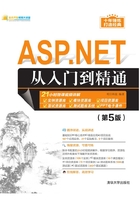
3.2 按钮类型控件

视频讲解
3.2.1 Button控件
1. Button控件概述
Button控件可以分为提交按钮控件和命令按钮控件。提交按钮控件只是将Web页面回送到服务器,默认情况下,Button控件为提交按钮控件;而命令按钮控件一般包含与控件相关联的命令,用于处理控件命令事件。如图3.8所示为Button控件。
(1)Button控件常用属性
Button控件的常用属性及说明如表3.5所示。

图3.8 Button控件
表3.5 Button控件的常用属性及说明

Button控件的大部分属性和Label控件类似,下面主要介绍Button控件的CausesValidation、OnClientClick和PostBackUrl属性的设置。
- ☑ CausesValidation属性
CausesValidation属性主要用来确定该控件是否导致激发验证。例如,用户在注册时,将会添加多个验证控件,但在单击“重置”按钮时,并不需要触发验证控件的激发验证,此时就可以将“重置”按钮的CausesValidation属性设置为false,以防止在单击该按钮时导致控件的激发验证。
- ☑ OnClientClick属性
OnClientClick属性是在客户端执行的客户端脚本,例如,可以在属性面板中设置Button控件的OnClientClick属性值为“window.external.addFavorite('http://www.mingrisoft.com','吉林省明日科技')”,当运行程序时,单击该按钮将打开一个“添加到收藏夹”窗口,以收藏本网站。
- ☑ PostBackUrl属性
PostBackUrl属性是获取或设置单击Button控件时从当前页发送到的网页的URL,例如,可以在属性面板中设置Button控件的PostBackUrl属性值为NewWebPage.aspx,当运行程序时,单击该按钮将跳转到新页(NewWebPage.aspx)中。
(2)Button控件常用事件
Button控件常用的事件是Click事件,该事件是在单击Button控件时引发的。
2. 单击Button按钮弹出消息对话框
【例3.5】单击Button按钮弹出消息对话框。(示例位置:mr\TM\03\05)
下面的示例实现的主要功能是单击Button按钮,弹出一个消息对话框。执行程序,示例运行结果如图3.9所示,当单击“点击me”按钮时,将弹出消息对话框,如图3.10所示。

图3.9 Button按钮示例

图3.10 单击Button按钮弹出的消息对话框
程序实现的主要步骤如下。
(1)新建一个网站,默认主页为Default.aspx,在Default.aspx页面上添加一个Button控件,Button控件属性设置如表3.6所示。
表3.6 Button控件属性设置

(2)在属性面板中单击 按钮,找到Click事件并双击该事件,进入后台编码区,在Button控件的Click事件下编写如下代码:
按钮,找到Click事件并双击该事件,进入后台编码区,在Button控件的Click事件下编写如下代码:

3.2.2 LinkButton控件
1. LinkButton控件概述
LinkButton控件又称为超链接按钮控件,该控件在功能上与Button控件相似,但在呈现样式上不同,LinkButton控件以超链接的形式显示。如图3.11所示为LinkButton控件。

图3.11 LinkButton控件
注意
LinkButton控件是以超链接形式显示的按钮控件,不能为此按钮设置背景图片。
(1)LinkButton控件的常用属性
LinkButton控件的常用属性及说明如表3.7所示。
表3.7 LinkButton控件的常用属性及说明

该控件大部分属性设置与Button控件类似,下面主要介绍PostBackUrl属性的用法。
PostBackUrl属性用来设置单击LinkButton控件时链接到的网页地址。在设置该属性时,单击其后面的 按钮,会弹出如图3.12所示的“选择URL”对话框,用户可以选择要链接到的网页地址。
按钮,会弹出如图3.12所示的“选择URL”对话框,用户可以选择要链接到的网页地址。

图3.12 “选择URL”对话框
(2)LinkButton控件的常用事件
LinkButton控件常用的事件是Click事件,该事件是在单击LinkButton控件时引发的。
2. 使用LinkButton控件的PostBackUrl属性实现超链接功能
【例3.6】使用LinkButton控件的PostBackUrl属性实现超链接功能。(示例位置:mr\TM\03\06)
下面的示例通过设置LinkButton控件的外观属性来控制其外观显示,并通过设置LinkButton控件的PostBackUrl属性实现超链接功能。执行程序,示例运行结果如图3.13所示,单击“超链接”按钮,页面将链接到Default2.aspx,运行结果如图3.14所示。

图3.13 LinkButton控件示例

图3.14 Default2.aspx页面
程序实现的主要步骤如下。
新建一个网站,默认主页为Default.aspx,然后添加一个用于超链接的Default2.aspx页面。在Default.aspx页面上添加一个LinkButton控件,其属性设置如表3.8所示。
表3.8 LinkButton控件属性设置

3.2.3 ImageButton控件
1. ImageButton控件概述
ImageButton控件为图像按钮控件,它用于显示具体的图像,在功能上和Button控件相同。如图3.15所示为ImageButton控件。
(1)ImageButton控件常用属性
ImageButton控件的常用属性及说明如表3.9所示。

图3.15 ImageButton控件
表3.9 ImageButton控件的常用属性及说明

ImageButton控件的大部分属性设置与Button控件类似,下面主要介绍ImageUrl属性和AlternateText属性。
- ☑ AlternateText属性
使用此属性指定在ImageUrl属性中指定的图像不可用时显示的文本。
- ☑ ImageUrl属性
ImageUrl属性用于设置在ImageButton控件中显示图像的位置(URL)。在设置ImageUrl属性值时,可以使用相对URL,也可以使用绝对URL。相对URL使图像的位置与网页的位置相关联,当将整个站点移动到服务器上的其他目录中时,不需要修改ImageUrl属性值;而绝对URL使图像的位置与服务器上的完整路径相关联,当修改站点路径时,需要修改ImageUrl属性值。笔者建议,在设置ImageButton控件的ImageUrl属性值时,使用相对URL。
(2)ImageButton控件常用事件
ImageButton控件常用的事件是Click事件,该事件是在单击ImageButton控件时引发的。
2. 使用ImageButton控件显示图片并实现超链接
【例3.7】使用ImageButton控件显示图片并实现超链接。(示例位置:mr\TM\03\07)
下面的示例主要通过设置ImageButton控件的ImageUrl属性和PostBackUrl属性来指定该控件的显示图片和超链接页面。执行程序,示例运行结果如图3.16所示,单击ImageButton按钮,页面将链接到Default2.aspx,运行结果如图3.17所示。

图3.16 ImageButton控件示例

图3.17 ImageButton控件链接页面
程序实现的主要步骤如下。
新建一个网站,默认主页为Default.aspx,然后添加一个新页Default2.aspx,以便与Default.aspx进行链接,在Default.aspx页面上添加一个ImageButton控件,其属性设置如表3.10所示。
表3.10 ImageButton控件属性设置

3.2.4 HyperLink控件
1. HyperLink控件概述
HyperLink控件又称超链接控件,该控件在功能上和Html的<a href="">控件相似,其显示模式为超链接的形式。HyperLink控件与大多数Web服务器控件不同,当用户单击HyperLink控件时并不会在服务器代码中引发事件,该控件只实现导航功能。如图3.18所示为HyperLink控件。

图3.18 HyperLink控件
注意
单击HyperLink服务器控件不会引发任何事件,它只起到超链接的作用。
HyperLink控件的常用属性及说明如表3.11所示。
表3.11 HyperLink控件的常用属性及说明

下面介绍HyperLink控件的一些重要属性。
- ☑ NavigateUrl属性
NavigateUrl属性用来设置单击HyperLink控件时要链接到的网页地址,其设置方法可参见LinkButton控件的PostBackUrl属性设置方法。
- ☑ Target属性
Target属性表示下一个框架或窗口的显示样式,Target属性值一般以下画线开头,其常用成员及说明如表3.12所示。
表3.12 Target属性成员及说明

2. 使用HyperLink控件显示图片并实现超链接
【例3.8】使用HyperLink控件显示图片并实现超链接。(示例位置:mr\TM\03\08)
下面的示例通过设置HyperLink控件的外观属性来控制其外观显示,并通过设置NavigateUrl属性指定该控件的超链接页面。执行程序,示例运行结果如图3.19所示,单击HyperLink按钮,页面将链接到Default2.aspx上,运行结果如图3.20所示。

图3.19 HyperLink控件示例

图3.20 HyperLink控件链接页面
程序实现的主要步骤如下。
新建一个网站,默认主页为Default.aspx,然后添加一个用于超链接的页Default2.aspx,在Default.aspx页面上添加一个HyperLink控件,其属性设置如表3.13所示。
表3.13 HyperLink控件属性设置

技巧
1. 单击按钮弹出新窗口
在开发网站时,经常会遇到单击前台页面的“后台登录”按钮,弹出一个新窗口,用于输入登录后台的用户名和密码。单击Button按钮弹出一个新窗口的代码如下:

在打开的新窗口中,可以单击Button按钮关闭该窗口,该按钮的Click事件代码如下:

2. 打开Outlook窗口发送邮件
在开发网站时,经常会遇到单击“联系管理员”按钮,打开Outlook窗口发送邮件的情况。要实现该功能,可以将HyperLink控件的NavigateUrl属性值设置为mailto:mingrisoft@mingrisoft.com。
3. 设置IE主页
在开发网站时,经常会遇到单击“设置主页”按钮,将指定的网页设置为IE主页的情况。要实现该功能,可以将LinkButton按钮的OnClientClick属性设置为this.style.behavior='url(#default#homepage) '; this.sethomepage('hppt://www.mingrisoft.com')。